編輯點評:打印其它應用上的圖片及文檔
佳能官方專門為用戶打造的一個必備插件Canon Print Service佳能打印服務,允許您從佳能打印機打印移動設備上顯示的文檔、圖像和網頁。軟件支持大多數的打印機,只需要下載這款插件就可以打印安卓設備上大多數應用上的文檔,圖片和網頁非常方便。
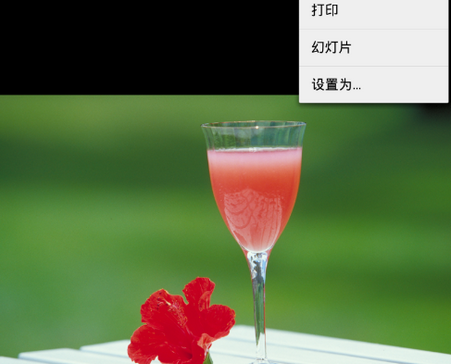
主要功能
1、在彩色打印和黑白打印之間切換
2、雙面打印
3、二合一打印
4、無邊距打印
5、裝訂頁面
6、設置紙張類型
7、安全打印
8、部門ID管理
9、PDF直接打印
10、指定IP地址搜索打印機
11、從共享菜單進行調用
支持的打印機
-佳能噴墨打印機
PIXMA TS 系列, TR 系列, MG 系列, MX 系列, G 系列, GM 系列, E 系列, PRO 系列, MP 系列, iP 系列, iX 系列
MAXIFY MB 系列, iB 系列, GX 系列
imagePROGRAF PRO 系列, GP 系列, TX 系列, TM 系列, TA 系列, TZ 系列, TC 系列
-imageRUNNER ADVANCE 系列
-Color imageRUNNER 系列
-imageRUNNER 系列
-Color imageCLASS 系列
-imageCLASS 系列
-i-SENSYS 系列
-imagePRESS 系列
-LBP 系列
-Satera 系列
-Laser Shot 系列
-小型照片打印機
SELPHY CP900 系列, CP1200, CP1300
兼容操作系統/終端:
-已安裝Android 4.4.2 (KitKat) 或更高版本的終端。
Canon Print Service 如何安裝?
如果使用安裝了Android 6或更低版本的移動終端:使用Canon Print Service進行打印時需將其激活。Canon Print Service安裝后不會立即激活。
使用以下任一方法即可激活:
1、安裝后,立即點擊通知區顯示的圖標,然后在顯示的設置屏幕中激活該服務。
2、點擊[設置] > [打印] > [Canon Print Service],然后在顯示的設置屏幕中激活該服務。
3、如果使用安裝了Android 7或更高版本的移動終端,服務將在安裝之后自動激活。
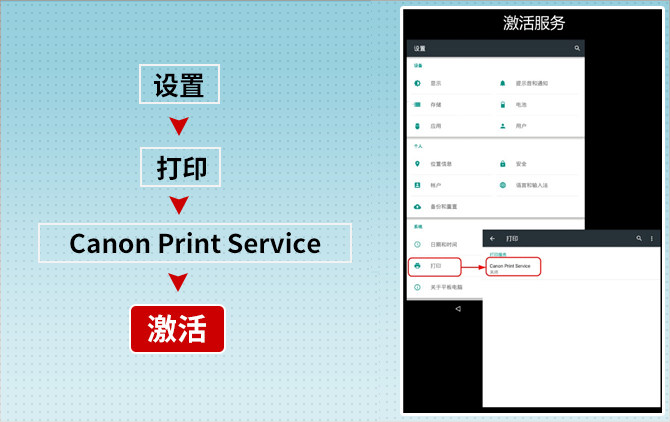
canon print service 怎么使用?
1、打開文件或顯示支持打印系統的應用程序中的網頁
2、從應用程序的菜單中,點擊 【打印】
3、選擇想要使用的設備
若想使用不同的設備,點擊設備名稱 → 更改打印機發現屏幕中的設備
如果無法發現想要使用的設備,點擊【所有打印機】
4、如有需要,更改打印設置
如果想要配置更詳細的設置,點擊[打印機設置]
5、點擊【打印】
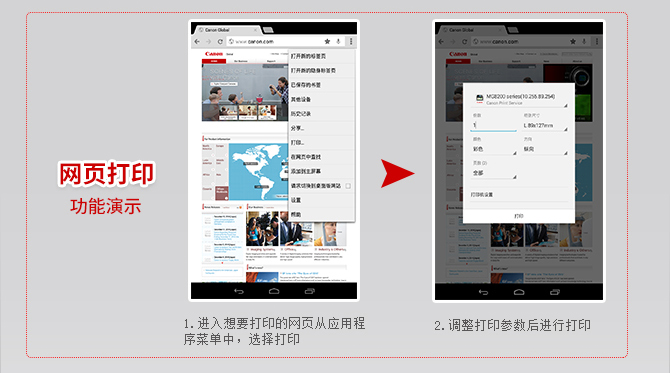
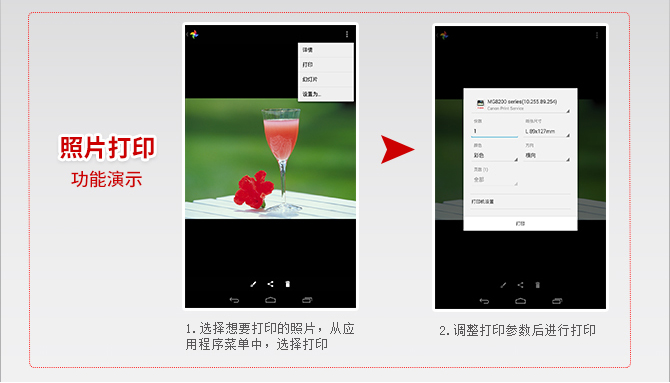
備注:
1、根據所使用的移動終端,決定是否顯示打印預覽。如果顯示打印預覽,點擊顯示設置的區域時,也會顯示可設置的項目。
2、顯示的打印預覽可能與實際的打印效果不同。
3、如果[PDF 直接打印]設置為[On]時無法進行打印,則將其設置為[Off]可能可以正確打印。
使用注意
*根據所使用打印機的不同,可設置的項目也不同。
*打開應用程序時,如果系統要求您授予通知權限,請點擊“允許”。
如果使用安裝了Android 6或更低版本的移動終端:使用Canon Print Service進行打印時需將其激活。Canon Print Service安裝后不會立即激活。使用以下任一方法即可激活。
-安裝后,立即點擊通知區顯示的圖標,然后在顯示的設置屏幕中激活該服務。
-點擊[設置] > [打印] > [Canon Print Service],然后在顯示的設置屏幕中激活該服務。
*如果使用安裝了Android 7或更高版本的移動終端,服務將在安裝之后自動激活。
更新日志
2.10.1更新
附加支持的打印機型號
修復小錯誤

 阿里云盤app官方版
阿里云盤app官方版 快手極速版2024最新版
快手極速版2024最新版 快手2024最新版官方正版
快手2024最新版官方正版 百度地圖app手機最新版
百度地圖app手機最新版 墨跡天氣app官方版
墨跡天氣app官方版 美團官方手機客戶端
美團官方手機客戶端 釘釘手機版app
釘釘手機版app 中國農業銀行app
中國農業銀行app 光速虛擬機安卓正版
光速虛擬機安卓正版 美團外賣app官方版
美團外賣app官方版









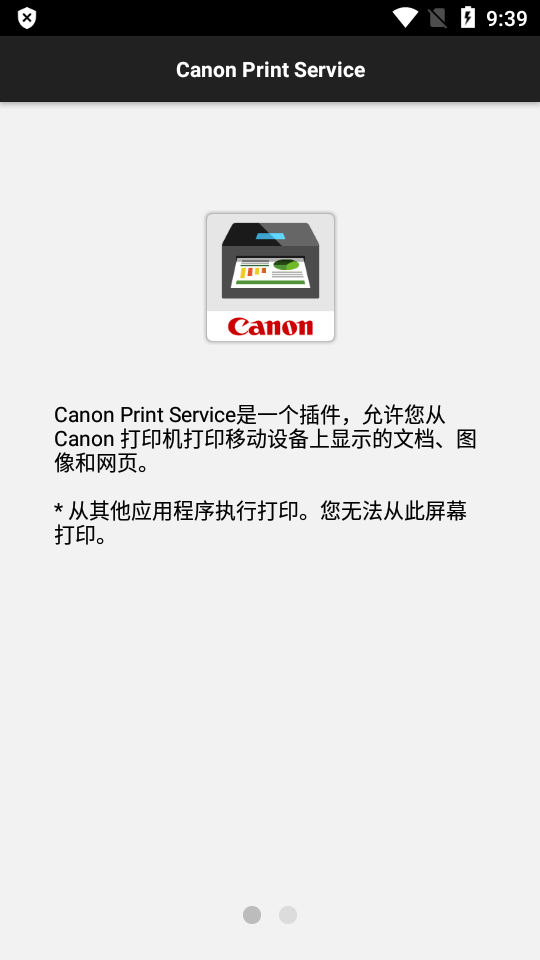
 酷卡云游戲v1.0.1最新版
酷卡云游戲v1.0.1最新版 每日鬧鐘手機官方版4.8.2 最新版
每日鬧鐘手機官方版4.8.2 最新版 安卓源轉換appv3.0.0最新版
安卓源轉換appv3.0.0最新版 神農口袋安卓版6.3.1 官方版
神農口袋安卓版6.3.1 官方版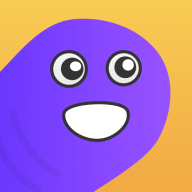 蟲蟲云手機app最新版v1.0.0 安卓手機版
蟲蟲云手機app最新版v1.0.0 安卓手機版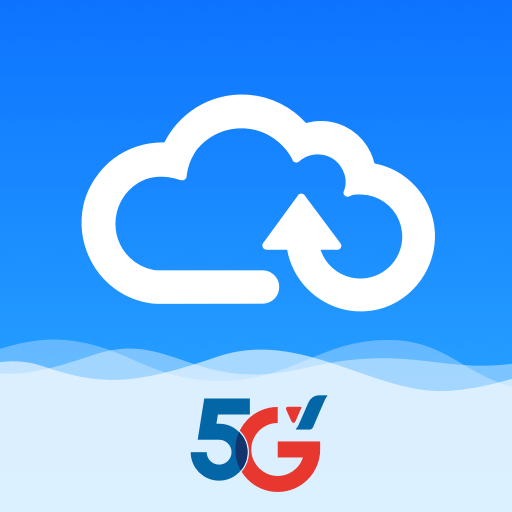 天翼企業云盤官方正版3.14.0 官方版
天翼企業云盤官方正版3.14.0 官方版 安裝獅app最新版(Install Lion)v3.7.5 安卓最新版
安裝獅app最新版(Install Lion)v3.7.5 安卓最新版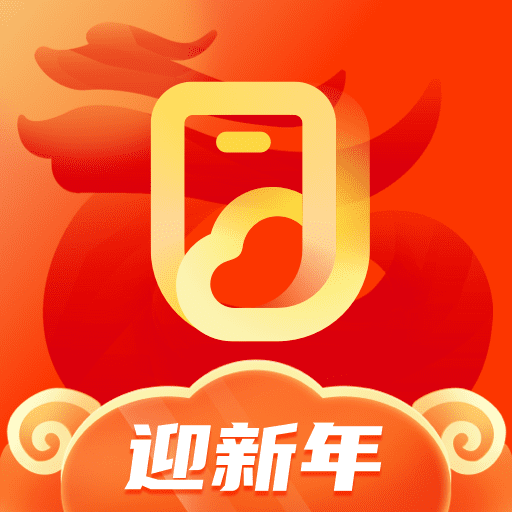 移動云手機客戶端4.1.2.20240205 安卓版
移動云手機客戶端4.1.2.20240205 安卓版 菜機高仿app1.0.0 安卓手機版
菜機高仿app1.0.0 安卓手機版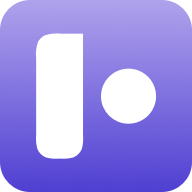 樂易手機助手app安卓版v1.0.1 手機最新版
樂易手機助手app安卓版v1.0.1 手機最新版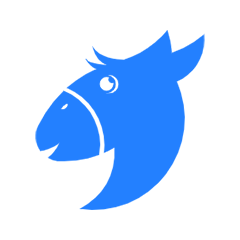 二驢下載器app最新版v1.0.0 綠色版
二驢下載器app最新版v1.0.0 綠色版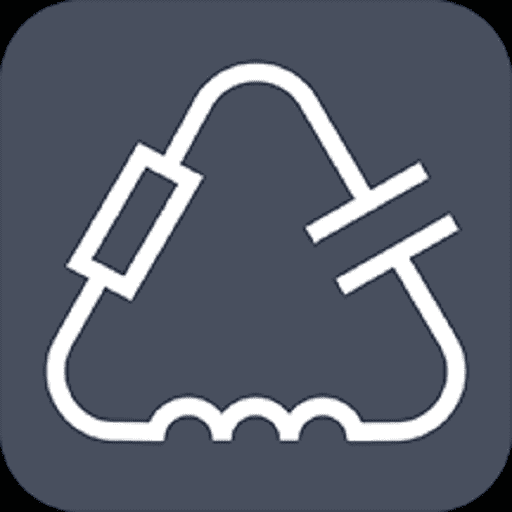 電路大師appv1.1.1 最新版
電路大師appv1.1.1 最新版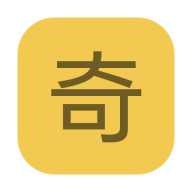 奇點工具箱app安卓版v1.0.0.2 手機最新版
奇點工具箱app安卓版v1.0.0.2 手機最新版 小小組件appv1.5.7 最新版
小小組件appv1.5.7 最新版 萬能脫殼工具app2.0 安卓最新版
萬能脫殼工具app2.0 安卓最新版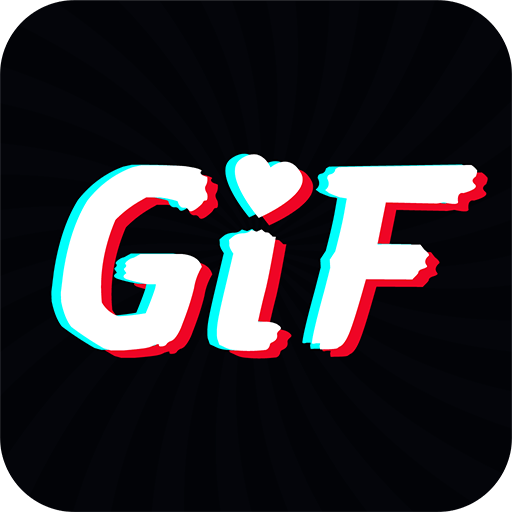 GIF動圖助手官方版v1.0.1 最新版
GIF動圖助手官方版v1.0.1 最新版 光遇演奏助手(‖Play Eden)v1.0.0 最新版
光遇演奏助手(‖Play Eden)v1.0.0 最新版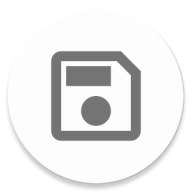 保存副本app最新版v2.0.0.r42.4dd12a8 安卓手機版
保存副本app最新版v2.0.0.r42.4dd12a8 安卓手機版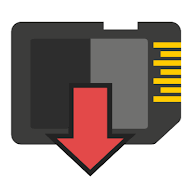 保存在本地軟件中文版(Save Locally)v1.1.0 安卓漢化版
保存在本地軟件中文版(Save Locally)v1.1.0 安卓漢化版 Dropbox國際版app360.2.2 手機版
Dropbox國際版app360.2.2 手機版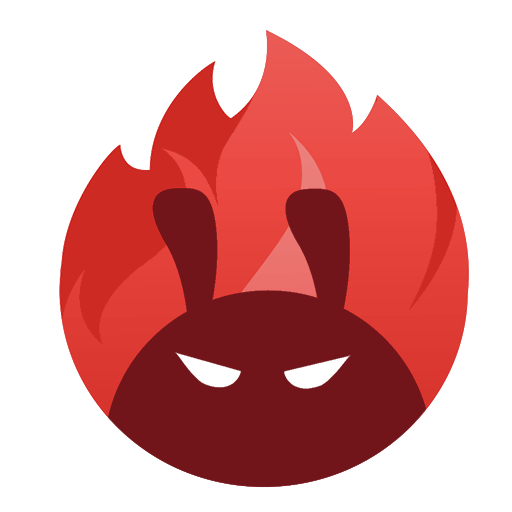 安兔兔評測官方版10.2.3 手機版
安兔兔評測官方版10.2.3 手機版 大小: 34.3M
大小: 34.3M















 手機翻唱軟件
手機翻唱軟件 云手機免費版
云手機免費版 找暑假工的軟件推薦
找暑假工的軟件推薦 農村信用社軟件合集
農村信用社軟件合集 MT管理器下載
MT管理器下載 精品下載站app官方版
精品下載站app官方版
 格行上網app
格行上網app
 兔子換膚助手最新版
兔子換膚助手最新版
 光環助手地鐵逃生
光環助手地鐵逃生
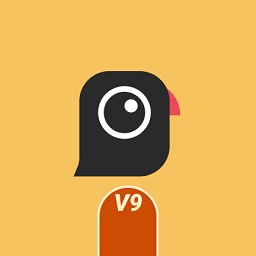 谷歌相機紅米k50定制版
谷歌相機紅米k50定制版
 司馬無人機SYMA PRO最新版
司馬無人機SYMA PRO最新版
 vmos pro最新版2024免費版
vmos pro最新版2024免費版
 虛擬大師VMOS Pro官方正版
虛擬大師VMOS Pro官方正版
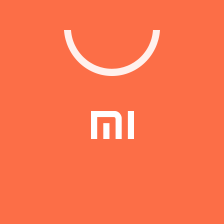 小米應用商店app官方正版
小米應用商店app官方正版
熱門評論
最新評論
發表評論查看所有評論(0)